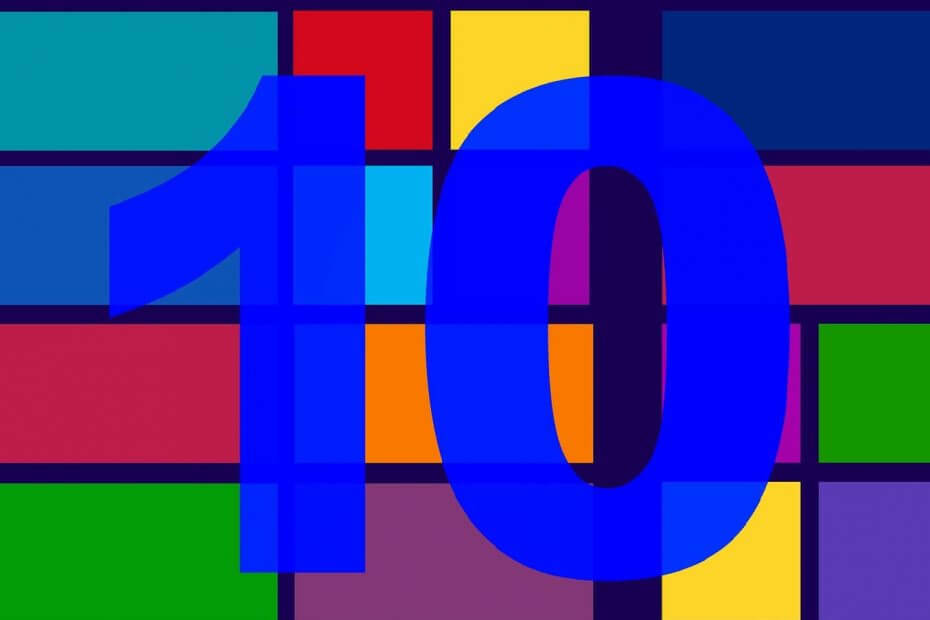
To oprogramowanie będzie utrzymywać Twoje sterowniki w stanie gotowości, chroniąc w ten sposób przed typowymi błędami komputera i awariami sprzętu. Sprawdź teraz wszystkie sterowniki w 3 prostych krokach:
- Pobierz poprawkę sterownika (zweryfikowany plik do pobrania).
- Kliknij Rozpocznij skanowanie znaleźć wszystkie problematyczne sterowniki.
- Kliknij Zaktualizuj sterowniki aby uzyskać nowe wersje i uniknąć nieprawidłowego działania systemu.
- DriverFix został pobrany przez 0 czytelników w tym miesiącu.
Od jakiegoś czasu system Windows 10 umożliwia użytkownikom pobieranie i instalowanie poszczególnych pakietów aktualizacji.
Mimo że jest to świetna funkcja, którą lubi wielu użytkowników, czasami korzystanie z niej może być nieco trudne.
Samodzielny aktualizator systemu Windows zablokował się: jak mogę to naprawić?
Przygotowaliśmy listę kilku kroków, które możesz wykonać, aby rozwiązać ten problem. Mamy nadzieję, że po skorzystaniu z jednej lub kilku z tych metod będziesz mógł swobodnie wprowadzać dowolne zmiany dotyczące swoich aktualizacji.
- Uruchom narzędzie do rozwiązywania problemów z Windows Update
- Zresetuj BITY
- Zresetuj inne usługi aktualizacji
- Zakłócenia antywirusowe
1. Uruchom narzędzie do rozwiązywania problemów z Windows Update
Czasami najbardziej oczywistym rozwiązaniem jest właściwe. Jeśli w pewnym momencie usługa Windows Update wydaje się zawieszać, po prostu spróbuj uruchomić narzędzie do rozwiązywania problemów z Windows Update.
W tym celu możesz wykonać kilka prostych kroków:
- Otwórz ustawienia Windows Update
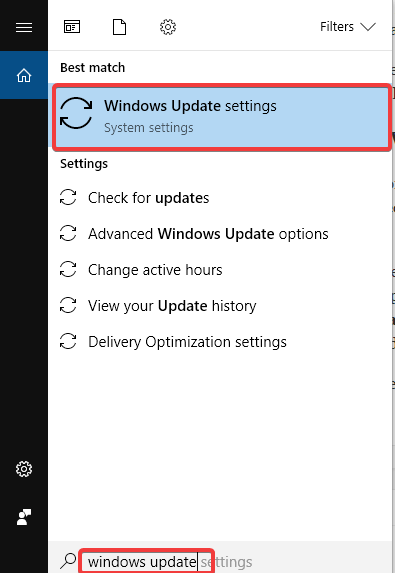
- Po lewej stronie otwórz narzędzie do rozwiązywania problemów z aktualizacją

- Wybierz Windows Update i poczekaj, aż znajdzie Twój problem.
2. Zresetuj BITY
Czasami stare aktualizacje mogą uniemożliwić instalowanie nowych aktualizacji. Zresetowanie usług aktualizacji może pomóc w rozwiązaniu tego problemu.
Aby to zrobić, możesz spróbować wykonać następujące kroki:
- Naciśnij klawisz Windows + R, wpisz services.msc i naciśnij Wejść
- Szukaj Usługa Inteligentnego Transferu w Tle i sprawdź, czy status jest ustawiony na bieganie
- Jeśli jest pusty, kliknij go prawym przyciskiem myszy i naciśnij Początek
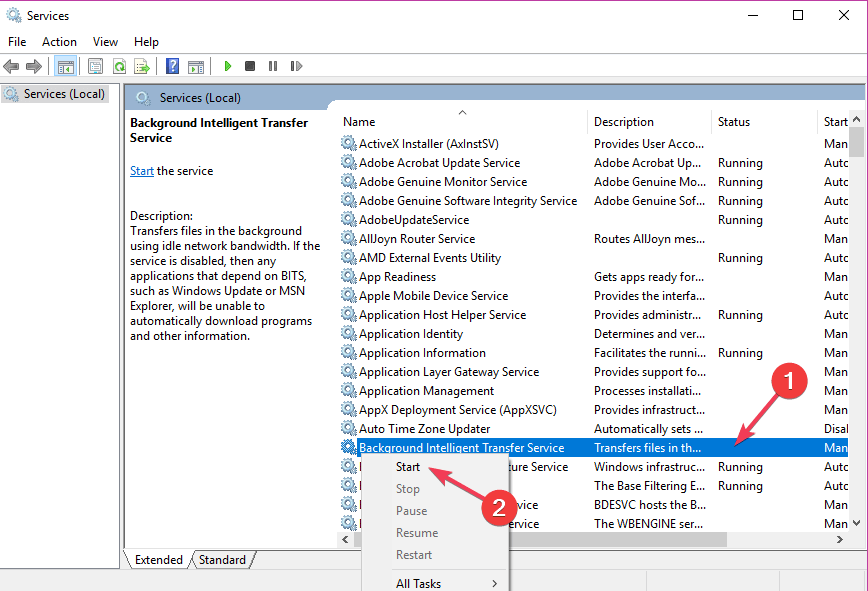
- Kliknij ponownie prawym przyciskiem myszy, ale tym razem wybierz Nieruchomości
- W sekcji Odzyskiwanie sprawdź, czy Pierwsza i druga awaria są ustawione na Uruchom ponownie urządzenie.
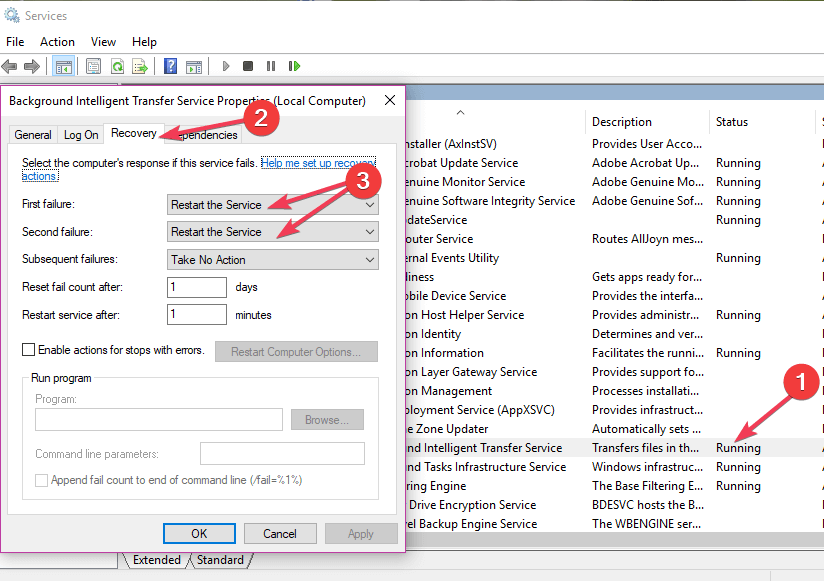
Po wykonaniu tych kroków możesz mieć pewność, że usługa działa i możesz spróbować ponownie zainstalować aktualizację.
- ZWIĄZANE Z: 5 zdalnych narzędzi do rozwiązywania problemów, aby rozwiązać problemy techniczne z systemem Windows 10
3. Zresetuj inne usługi aktualizacji
Jeśli ponowne uruchomienie usługi BITS nie zadziałało, może istnieć inna usługa aktualizacji, która zakłóca aktualizację.
Wiemy, że napotkanie nieoczekiwanych błędów w pracy może być frustrujące, dlatego mamy poprawkę, która, miejmy nadzieję, rozwiąże problem z aktualizacją:
- naciskać Klawisz Windows, a następnie wpisz wiersz polecenia
- Kliknij prawym przyciskiem ikonę i wybierz Uruchom jako administrator
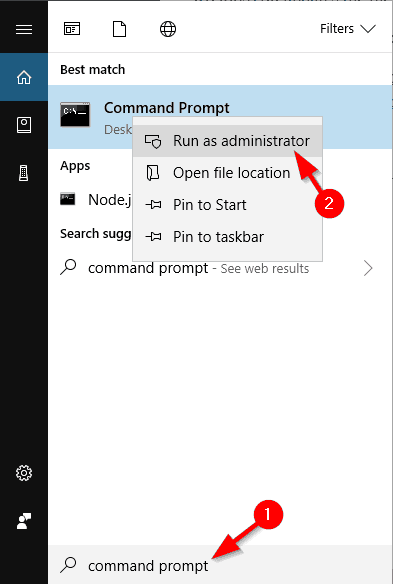
- W oknie, które nastąpi, musisz wkleić wszystkie następujące polecenia naraz:
net stop wuauservnet stop cryptSvcbity stopu nettonet stop msserver
ren C: WindowsSoftwareDistribution SoftwareDistribution.old
ren C: WindowsSystem32catroot2 catroot2.old
net start wuauserv
net start cryptSvc
bity startu netto
net start msserver
Po zakończeniu procesu zamknij wiersz polecenia, wpisując Wyjście następnie naciskając Enter.
Teraz sprawdź, czy samodzielna aktualizacja systemu Windows jest teraz w pełni funkcjonalna.
4. Zakłócenia antywirusowe
Czasami twoja oprogramowanie zabezpieczające może uniemożliwiać uruchomienie niektórych aktualizacji. Chociaż nie są wyświetlane żadne wyskakujące okienka ani alerty, niektóre rozwiązania antywirusowe mogą nadal przerywać proces aktualizacji.
Aby się upewnić, że tak nie jest, wyłącz dowolne oprogramowanie antywirusowe innych firm.
Zaleca się ponowne włączenie programu antywirusowego, gdy tylko upewnisz się, że to nie on jest winowajcą, lub gdy tylko uda Ci się zainstalować problematyczną aktualizację.
PRZECZYTAJ TAKŻE:
- Poprawka: nie mogliśmy połączyć się z usługą aktualizacji, błąd systemu Windows 10
- Poprawka: usługa nie uruchomiła się z powodu błędu logowania
- Najlepsze gadżety pulpitu Windows 10 do pobrania
- Jak naprawić niedziałającą kartę Windows 10 Update and Security?
![Spotlight nie działa w systemie Windows 10 [EFEKTYWNE POPRAWKI]](/f/847f6c6215cd580bb7fb5811e64446c4.jpg?width=300&height=460)

